Если вы новичок в использовании ноутбука или хотите расширить свои навыки, то мы рекомендуем вам ознакомиться с клавишами F(функциональными клавишами) на вашем ноутбуке. Клавиши F имеют особые функции и могут значительно упростить вашу работу.
Клавиши F, расположенные вверху ноутбука, выполняют различные функции, которые могут быть полезными в повседневной жизни. Некоторые из них выполняют определенные операции, такие как регулировка громкости и яркости экрана, блокировка и разблокировка тачпада, включение и выключение Wi-Fi или Bluetooth, а также управление воспроизведением аудио и видео файлов.
Это лишь часть функций клавиш F на ноутбуке. В зависимости от модели и программы, функционал клавиш F может различаться. Для получения подробной информации о функциях клавиш F, обратитесь к документации вашего устройства или программы.
Клавиши F1-F4: быстрый доступ к программам
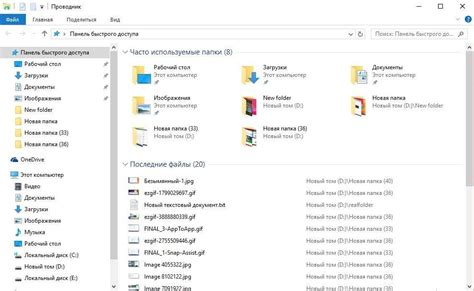
Клавиши F1-F4 на ноутбуке предоставляют удобный и быстрый доступ к различным программам и приложениям. Подсветка на клавишах F1-F4 может быть различной в зависимости от производителя ноутбука и операционной системы.
F1: Клавиша F1 обычно открывает справочные материалы или контекстную помощь в текущей программе. Если вы находитесь на рабочем столе, то нажатие F1 часто вызывает окно помощи операционной системы.
F2: Клавиша F2 используется для переименования выделенного файла или элемента. Если вы находитесь в файловом менеджере или на рабочем столе, нажатие F2 позволяет быстро переименовать файл или папку без необходимости использовать контекстное меню.
F3: Клавиша F3 используется для поиска в программе или ОС. Например, в файловом менеджере F3 откроет окно поиска файлов или папок.
F4: Клавиша F4 открывает выпадающее меню. Например, в браузере F4 откроет адресную строку для ввода URL-адресов.
Клавиша F5: обновление страницы в браузере
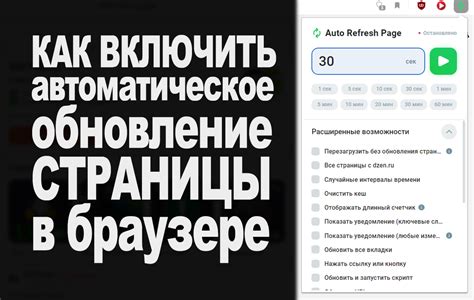
Нажатие F5 вызывает обновление веб-страницы: браузер отправляет запрос на сервер, чтобы получить обновленную версию страницы. Это полезно для просмотра последних изменений на сайте или обновления информации.
- Полное обновление страницы: помимо запроса на сервер, клавиша F5 также выполняет загрузку всех элементов страницы заново, включая изображения, стили, скрипты и другие ресурсы. Это может быть полезно, если вы столкнулись с проблемами отображения или хотите полностью перезагрузить страницу.
Комбинации клавиш с клавишей F5:
- Ctrl + F5: принудительное обновление страницы, игнорируя кэш браузера. Это может быть полезно, если вы видите устаревший контент, так как данный сочетание клавиш обновляет страницу, игнорируя кэшированные версии файлов и запрашивая их заново.
- Shift + F5: обновление текущей страницы, игнорируя кэш браузера. В отличие от Ctrl + F5, это сочетание клавиш обновит только текущую страницу во вкладке, не затрагивая другие открытые вкладки.
Функция клавиши F6 может быть настроена для управления аудиоплеером, видеоплеером или другими мультимедийными приложениями.
| Установить громкость звука на ноутбуке в меньшую сторону | |
| F7 | Включить/выключить звук на ноутбуке |
| F8 | Установить громкость звука на ноутбуке в большую сторону |
Нажатие клавиши F7 также может быть использовано для приема или завершения звонка, если ноутбук имеет функцию интегрированного микрофона и звуковых динамиков.
Если на клавишах F6-F8 не настроены мультимедийные функции, они могут выполнять другие стандартные задачи, такие как обновление страницы в браузере или переключение между открытыми приложениями. В таком случае функции клавиш можно настроить в настройках операционной системы или драйверах устройства.
Клавиша F9: управление громкостью
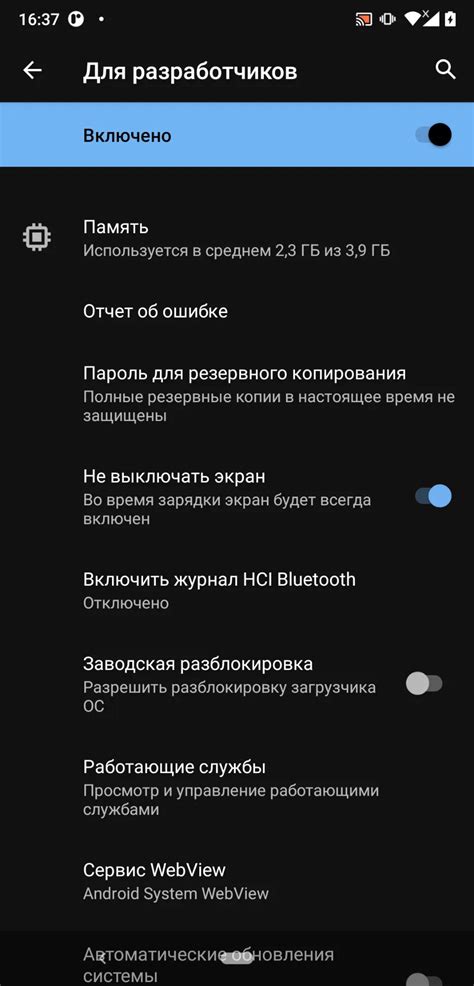
| F9 + P | Пауза/Включение звука |
Клавиша F9 используется для управления громкостью на ноутбуке. Это позволяет быстро изменять уровень звука. Настройка этой клавиши помогает получить лучший звуковой опыт.
Клавиша F10: открытие меню в программе

Нажатие клавиши F10 вызывает меню с доступными командами и функциями программы. Пользователю легко выбирать нужные действия, не ища соответствующие кнопки или комбинации клавиш.
Открытие меню с помощью клавиши F10 особенно удобно в текстовых редакторах, обработке графики и веб-браузерах, где доступ к функциям осуществляется через контекстное меню.
Клавиша F10 можно использовать с другими клавишами для получения дополнительных возможностей. Например, нажатие клавиши F10 вместе с клавишей Shift вызовет контекстное меню с дополнительными командами.
Функциональность клавиши F10 может различаться в зависимости от программы и операционной системы. Некоторые программы могут использовать F10 для других целей, таких как активация специальных режимов или открытие панелей управления.
В общем, клавиша F10 – это мощный инструмент, который упрощает работу с программами на ноутбуке. Изучите сочетания клавиш F10 в приложениях, которые используете, для наилучшего использования всех доступных функций.
Клавиша F11: переключение в полноэкранный режим
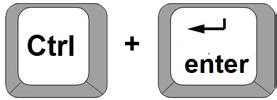
При нажатии на клавишу F11 веб-браузер или приложение переходит в режим полного экрана. Все элементы интерфейса, включая панель задач и панель инструментов, скрываются, и пользователь видит только содержимое окна приложения. Это удобно для просмотра фотографий или видео без отвлекающих элементов интерфейса.
Для выхода из полноэкранного режима пользователь может нажать F11 или Esc на клавиатуре. Какой именно способ зависит от приложения.
Комбинации клавиш F11
На некоторых ноутбуках для активации различных функций нужно использовать F11 вместе с другими клавишами, создавая комбинации клавиш.
Fn + F11: нажатие на эту комбинацию клавиш активирует функцию перехода в полноэкранный режим.
Комбинации клавиш F11 могут отличаться на различных моделях ноутбуков в зависимости от производителя и настроек операционной системы. Для получения конкретной информации о комбинациях клавиш F11, лучше обратиться к документации или руководству пользователя к своему ноутбуку.
Клавиша F12: открытие консоли разработчика
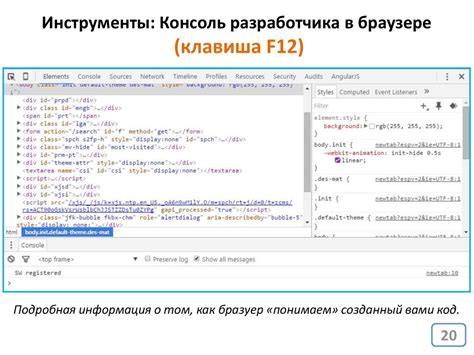
Клавиша F12 на ноутбуке, как и на обычной клавиатуре, открывает консоль разработчика веб-браузера. Консоль разработчика предоставляет различные инструменты и функции для работы с веб-страницами и отладки кода.
Используя консоль разработчика, вы можете:
- Изучать и изменять HTML-структуру веб-страницы;
- Менять стили элементов в реальном времени;
- Запуск JavaScript-кода и проверка результатов;
- Анализ и исправление ошибок в коде;
- Отслеживание сетевых запросов и анализ загружаемых ресурсов.
Открытие консоли разработчика с помощью клавиши F12 может отличаться в зависимости от используемого браузера. Вот комбинации клавиш для различных популярных браузеров:
- Google Chrome и Microsoft Edge: F12 или Ctrl+Shift+J;
- Mozilla Firefox: F12 или Ctrl+Shift+K;
- Safari: Option+Command+C или Option+Command+I для открытия Инспектора элементов и консоли.
Если на веб-странице есть ошибки в коде или проблемы с отображением, открытие консоли разработчика с помощью клавиши F12 позволит быстро найти и исправить проблему. Консоль разработчика также полезна для исследования и анализа веб-страниц любой сложности.